È possibile che se utilizzi il tuo computer Mac da così tanto tempo che incontri errori come "Il volume Macintosh HD è pieno". Questo dilemma potrebbe essere una combinazione di tutti i file che hai salvato e archiviato sul tuo computer Mac per così tanto tempo.
Anche se lo scenario è comprensibile, ci sono misure che devi prendere in considerazione per assicurarti che non interferisca con tutte le attività che devi eseguire con l'uso del tuo computer Mac. E anche se il suddetto dilemma può essere fastidioso soprattutto se si desidera salvare molti file sul dispositivo, la cosa positiva è che ci sono soluzioni disponibili che possiamo fare per risolverlo.
In questo articolo, discuteremo tutte le possibili soluzioni quando il tuo "Volume Macintosh HD Full" è specializzato Strumenti per la pulizia dell'archiviazione Mac che possiamo usare per essere in grado di affrontare il dilemma. Devi assicurarti di prendere tutte le note necessarie in modo da sapere cosa devi fare quando stai per affrontare il suddetto dilemma. Cerchiamo di iniziare a sapere un sacco di cose su detto problema.
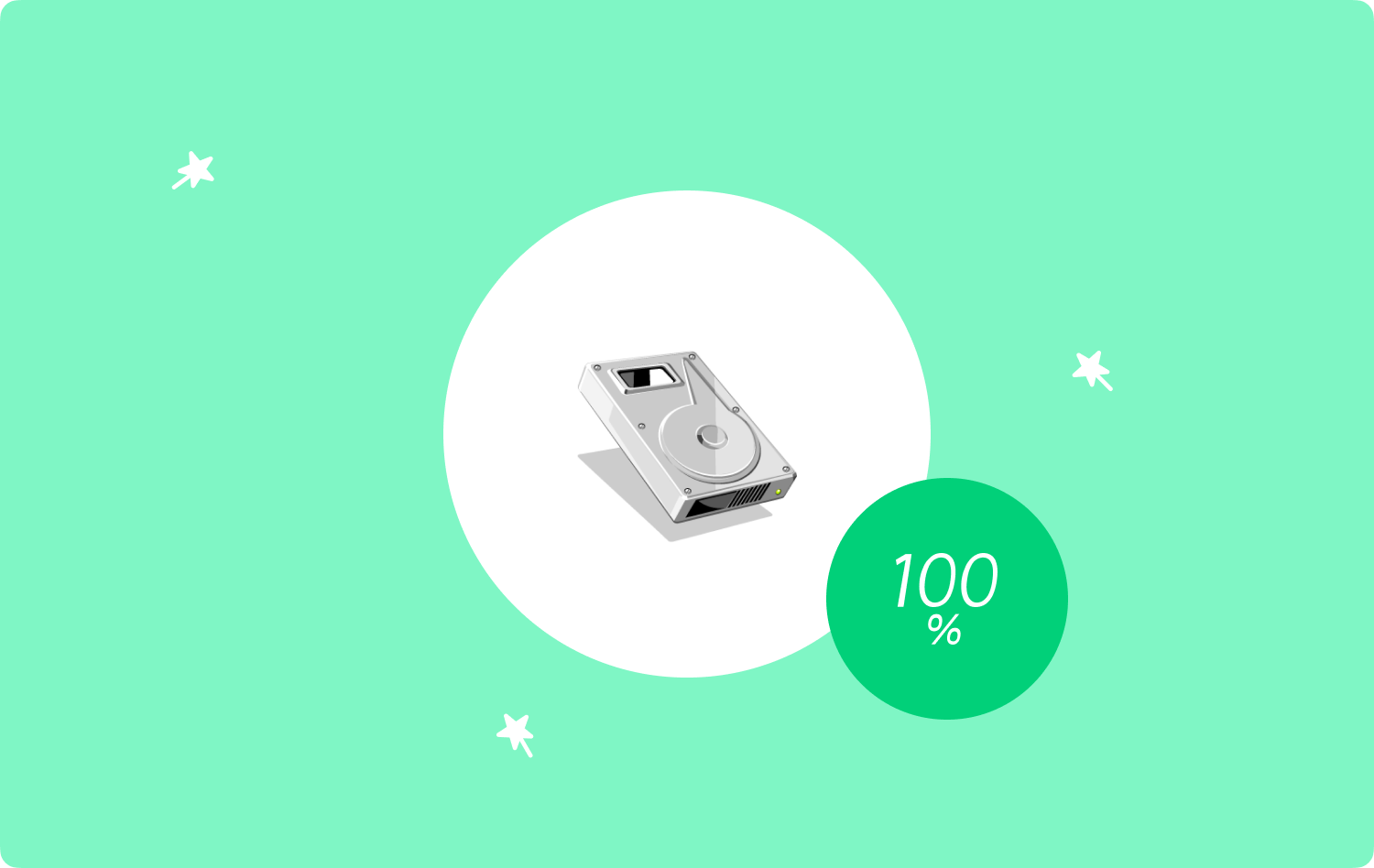
Parte #1: Come hai intenzione di controllare il volume Macintosh HD sul tuo computer Mac?Parte #2: Qual è la soluzione migliore quando il tuo "Volume Macintosh HD è pieno"?Sintesi
Parte #1: Come hai intenzione di controllare il volume Macintosh HD sul tuo computer Mac?
Per essere in grado di assicurarti di evitare di incontrare l'errore "Il volume Macintosh HD è pieno", devi sempre controllarlo e vedere quali file stanno occupando lo spazio libero che hai sul tuo Macintosh HD. Per poterlo fare, ecco i passaggi che devi seguire.
- Sul tuo computer Mac, in Finder, vai e fai clic Informazioni su questo Mac, che vedrai nel menu Apple.
- Vai e scegli il Archiviazione scheda.

Ora puoi iniziare a rivedere i dettagli e i contenuti del Macintosh HD e identificare i file che occupano gran parte dello spazio libero che hai sul tuo computer Mac.
Come gestisci lo spazio su disco sul tuo computer Mac?
Per iniziare, vedrai il gestire pulsante nel pannello di utilizzo dello spazio di archiviazione, una volta toccato, puoi vedere la finestra insieme a tutti i consigli su cose che puoi fare per poter ottimizzare l'uso del tuo spazio di archiviazione, ecco come:
- Dovresti attivare l'opzione in cui puoi svuotare automaticamente la cartella Cestino.
- Prova a memorizzare i tuoi file nel tuo iCloud conto.
- C'è l'opzione Ottimizza archiviazione, prova ad abilitarla per rimuovere automaticamente programmi TV e film che sono già stati guardati dagli utenti o da te sul tuo computer Mac.
- Puoi anche provare a ridurre il disordine che hai sul tuo computer Mac. Puoi provare a rivedere i tuoi file e cercare file di grandi dimensioni e nel caso in cui hai concluso che non ti servono più iniziare a sbarazzartene.
Parte #2: Qual è la soluzione migliore quando il tuo "Volume Macintosh HD è pieno"?
In questa parte dell'articolo, parleremo della migliore soluzione che puoi provare quando il tuo "Volume Macintosh HD è pieno". Il problema può essere risolto al meglio utilizzando uno strumento che si chiama TechyCub Mac Cleaner.
Mac Cleaner
Scansiona rapidamente il tuo Mac e pulisci facilmente i file spazzatura.
Controlla lo stato principale del Mac, inclusi l'utilizzo del disco, lo stato della CPU, l'uso della memoria, ecc.
Accelera il tuo Mac con semplici clic.
Scarica gratis
Bene, questo non è il tuo strumento ordinario, questo strumento di pulizia può garantire che tutti i problemi che avrai in relazione alla mancanza di spazio di archiviazione possano essere risolti. IL TechyCub Mac Cleaner è potente e uno dei più affidabili quando si tratta di ottimizzare e ottenere il meglio dal tuo computer Mac.
Ha molti usi e sarai sicuramente grato che esista soprattutto quando stai per affrontare dilemmi come "Volume Macintosh HD Full". Questo Mac Cleaner può essere utilizzato in così tante cose oltre a massimizzare le capacità e le funzionalità del tuo computer Mac.
Ne abbiamo elencati alcuni, quindi puoi usarli anche come riferimento nel caso in cui sia necessario eseguire alcune correzioni sul tuo computer Mac.
- Se hai bisogno di uno strumento per sbarazzarsi di tutti i file spazzatura Mac che potrebbe aver occupato lo spazio libero sul tuo computer Mac, il Techycub Mac Cleaner può aiutarti a eliminarli tutti. Può anche cercare tutti quelli che si sono nascosti per troppo tempo.
- Col passare del tempo, è sicuro che ci sono molti file che sono stati duplicati e questi file potrebbero essere alcuni dei dati che hanno utilizzato la maggior parte dello spazio di archiviazione del tuo Mac, in casi come questo, il Techycub Mac Cleaner può aiutarti a individuare tutti i file duplicati ed eliminarli tutti per poter ottenere un'enorme quantità di spazio libero essenziale per l'archiviazione di altri file di cui potresti aver bisogno.
- A parte i file duplicati e spazzatura, è anche un dilemma se hai installato molte applicazioni sul tuo computer Mac, il fatto è che occuperebbe lo spazio di archiviazione del tuo computer Mac a tua insaputa, mentre non sono in uso in attualità. Di conseguenza, un'enorme quantità di spazio è stata utilizzata per niente. Lo strumento di cui stiamo parlando può aiutarti a disinstallare tutte le applicazioni insieme a tutti i relativi file che non servono da molto tempo.
- Oltre a quelli che abbiamo elencato come file spazzatura, foto duplicate, video, dati e altro e applicazioni che non servono da molto tempo, abbiamo anche file che vengono salvati sui nostri computer Mac per molto tempo tempo. Si chiamano i vecchi file, possiamo provare a valutare i suddetti file e vedere se possiamo lasciarli andare, nel caso, sì, il TechyCub Mac Cleaner può anche aiutarti a sbarazzarti di questi file, questo vale anche per i file troppo grandi e potrebbe essere il motivo per cui il "Volume Macintosh HD Full".
Queste sono solo alcune delle caratteristiche del TechyCub Mac Cleaner che è strettamente correlato al dilemma di cui stiamo parlando. Nostro TechyCub Mac Cleaner è anche facile da usare e conveniente. I passaggi sono fondamentali e ti aiuterebbero a risolvere bruscamente il dilemma in cui il tuo "Il volume Macintosh HD è pieno”. Per poter discutere su come utilizzeremo questo strumento, discutiamo di come eliminare tutti i file spazzatura sul nostro computer Mac di seguito.
Passaggio n. 1: per iniziare, dobbiamo disporre del file TechyCub Mac Cleaner a bordo, dobbiamo scaricare e installare lo strumento sui nostri computer Mac. Una volta che l'installazione è andata a buon fine, ora possiamo aprirlo. Nella parte sinistra dell'interfaccia dello strumento, possiamo vedere le diverse funzionalità del nostro strumento, ora cerca il "Pulizia spazzatura" modulo e quindi toccarlo. Quindi scegli il pulsante per la scansione di tutti i file spazzatura sul tuo computer Mac e tocca "Inizia scansione".

Passo #2: Una volta che la scansione è terminata, e sei in grado di vedere i risultati, puoi ora rivederla per vedere quali sono i file che puoi già considerare come spazzatura, e quindi contrassegnarli. Puoi anche selezionarli tutti.
Passo #3: Dopo aver effettuato tutte le selezioni, ora puoi procedere con la pulizia dei file spazzatura. Clicca il "Ripulire" pulsante e inizia a sbarazzarti di tutti i file spazzatura sul tuo computer Mac. Ti ci vorrà solo poco tempo, tuttavia, dipenderà comunque da quanto è grande la tua libreria.

Passaggio 4: una volta terminata la pulizia, vedrai "Pulizia completata" come notifica. Ora puoi provare a verificare se il volume Macintosh HD non è più pieno.
Passaggio 5: puoi ancora eliminare altri elementi toccando "Revisione", tornerai quindi ai risultati della scansione. Quindi devi solo ripetere tutti i passaggi precedenti per eliminare il tuo secondo batch di file spazzatura.
Persone anche leggere 6 modi per correggere l'errore "Spazio su disco insufficiente di iMovie" [2023] Elenco completo dei migliori software per Macintosh 2023
Sintesi
Il modo migliore per assicurarti di non ricevere alcuna notifica di errore che dice "Il volume Macintosh HD è pieno” consiste nell'utilizzare potenti strumenti di pulizia del Mac come il TechyCub Mac Cleaner. Dovresti sempre essere pronto a sbarazzarti dei file che occupano solo lo spazio del tuo disco di avvio senza motivo. Assicurerà inoltre che il tuo computer Mac sia utilizzato bene e può sicuramente evitare il frequente rallentamento che potrebbe influire sulle tue attività quotidiane.
